Содержание
- 1 Причины возникновения неполадки
- 2 Как исправить
- 3 Причины, по которым смартфон не видит наушники Bluetooth, и способы их устранения
- 4 Разница в решении для iOS и для Андроид устройств
- 5 Что делать, если ничего не помогает?
- 6 Для чего пригодится блютуз на Айфоне
- 7 Как настроить Блютуз-подключение
- 8 Как отключить устройство от Bluetooth
- 9 Можно ли обойти запрет на обмен файлами через Bluetooth
- 10 Не работает Bluetooth на iPhone: что делать?
- 11 Заключение
Смартфоны от Apple известны, как одни из самых надежных. Однако даже с ними иногда возникают проблемы. Достаточно распространенный сбой — отсутствие звука в динамиках. При этом гаджет пишет, что в смартфон вставлены наушники, хотя разъем пуст. Встречается эта проблема в IPhone 5, 6 и прочих, во всех, где есть разъем для подключения проводной гарнитуры. Разберемся в причинах неполадки и как ее устранить.
Причины возникновения неполадки
Причин, по которым IPhone не воспроизводит звук через динамик, может быть много. Для начала разберемся как это работает. Смартфон “знает” о состоянии разъема наушников, измеряя сопротивление цепи. При замыкании контактов внутри разъема телефону становится “понятно”, что подключены наушники и звук нужно выводить через них, а не через динамик. Соответственно, динамик глушится и сигнал направляется в подключенные наушники. Однако возможны и ложные замыкания без подключения устройств, тогда динамик телефона отключен им самим, а звуковое пустое звуковое гнездо.
Приведем наиболее распространенные причины этого:
- Проблема с самим разъемом для подключения наушников на смартфоне.
- Некачественные наушники в совокупности с программным сбоем.
- Программный сбой прямо в момент извлечения штекера.
- Нелицензионное ПО.
Это наиболее частые причины возникновения неполадки. Разберем, как устранить.
Читайте также
Как исправить
Итак, на айфоне пропал звук, пишет, что наушники подключены, что делать в этом случае. Чаще всего, проблему решить можно буквально в течение нескольких минут, следуя приведенным ниже советам.
Перезагрузка
Иногда достаточно просто перезагрузить iPhone с подключенной проводной гарнитурой. Если обычная перезагрузка не помогает, стоит прибегнуть к Hard Reset. Обычно для этого необходимо одновременно зажать две кнопки: Питание и Домой. Держать их необходимо, пока на экране не появиться логотип бренда.
Смена наушников
Если вы использовали недорогие (совсем недорогие) наушники, то проблема, скорее всего, в них. Подключите другое устройство и перезагрузите iPhone. Чтобы не возникало подобных проблем, используйте фирменные оригинальные наушники и гарнитуру.
Чистка разъема
Он сводится к прочистке разъема для подключения наушников (для iPhone 6 это 3.5 мм, для седьмого и старше Lighting). В разъем может просто попасть пыль или он может окислиться при попадании влаги.
Для прочистки можно воспользоваться ватной палочкой, иголкой или зубочисткой. Дополнительно стенки разъемов можно обработать спиртом.
Внимание. Производить эту операцию нужно аккуратно, ведь разъем можно повредить. Кроме того, не стоит использовать большое количество спирта.
Другой вариант — продуть отверстие. Как вариант можно использовать пылесос. Если не жалко потратить денег, то можно приобрести баллончик со сжатым воздухом, который предназначен для очистки электроники.
Еще один вариант: несколько (возможно до 10-15) раз включите и выключите наушники в телефон. Такая операция также позволит прочистить разъем, ведь штекер наушников плотно входит в отверстие.
Читайте также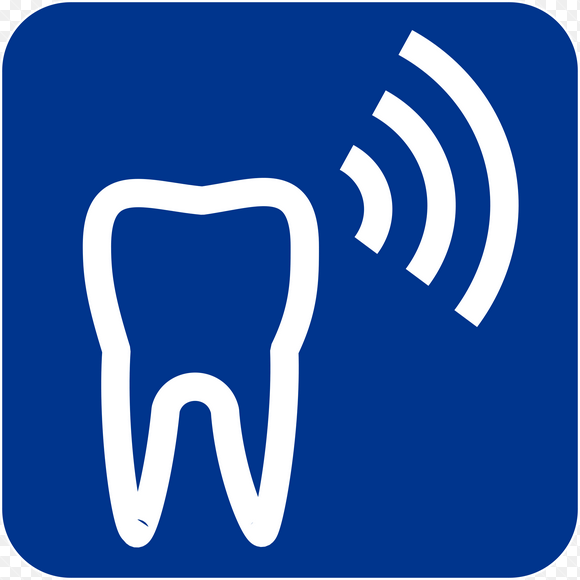
Стоит отметить, что техническая поддержка производителя рекомендует именно последний метод, поскольку в этом случае не приходится вставлять в разъем посторонние предметы, а значит, риск повредить внутренности мартфона минимален.
Подключение беспроводной гарнитуры
Подключите в iPhone беспроводную гарнитуру (или любое другое Bluetooth устройство для воспроизведения звука). При этом стоит соблюдать следующую последовательность действий:
- Подключите проводные наушники;
- Создайте пару с Bluetooth устройством и выведите звук на нее;
- Отключите проводные наушники;
- Отключите wire-free устройство.
Можно проверить наличие звука.
Джейлбрейк
Проблема с воспроизведением звука может быть связана с установкой нелицензионного ПО. Если Джейлбрейк устанавливал неопытный пользователь, это часто становится источником проблем. Все твики придется удалить. Если ни один из предложенных способов не помог, придется обратиться в сервисный центр. Возможно, причина неполадки — внутренняя поломка iPhone. Самостоятельно пытаться ее устранить не стоит.
Оставьте комментарий, помог ли Вам один из приведенных способов и какой именно. Читайте также
Наушники + Xbox
Проклятие одного наушника
Телефон не видит наушники
Почему тихий звук в наушниках
Не работают наушники на ноутбуке или ПК
«; cachedBlocksArray[111759] = «<scr>»+»ipt><scr>(adsbygoogle = window.adsbygoogle || []).push({});</scr>»+»ipt>»; cachedBlocksArray[111758] = «<scr> (function(w, d, n, s, t) { w[n] = w[n] || []; w[n].push(function() { Ya.Context.AdvManager.render({ blockId: ‘R-A-427769-55’, renderTo: ‘yandex_rtb_R-A-427769-55’, async: true }); }); t = d.getElementsByTagName(‘script’)[0]; s = d.createElement(‘script’); s.type = ‘text/javascript’; s.src = ‘https://an.yandex.ru/system/context.js’; s.async = true; t.parentNode.insertBefore(s, t); })(this, this.document, ‘yandexContextAsyncCallbacks’);</scr>»+»ipt>»; cachedBlocksArray[111750] = «<scr> (function(w, d, n, s, t) { w[n] = w[n] || []; w[n].push(function() { Ya.Context.AdvManager.render({ blockId: ‘R-A-427769-17’, renderTo: ‘yandex_rtb_R-A-427769-17’, async: true }); }); t = d.getElementsByTagName(‘script’)[0]; s = d.createElement(‘script’); s.type = ‘text/javascript’; s.src = ‘https://an.yandex.ru/system/context.js’; s.async = true; t.parentNode.insertBefore(s, t); })(this, this.document, ‘yandexContextAsyncCallbacks’);</scr>»+»ipt>»; cachedBlocksArray[111747] = «<scr>»+»ipt><scr> (adsbygoogle = window.adsbygoogle || []).push({});</scr>»+»ipt><scr>»+»ipt><scr> (adsbygoogle = window.adsbygoogle || []).push({});</scr>»+»ipt>»; cachedBlocksArray[111757] = «<scr>»+»ipt><scr> (adsbygoogle = window.adsbygoogle || []).push({});</scr>»+»ipt>»; Содержание
Причины, по которым смартфон не видит наушники Bluetooth, и способы их устранения
Зачастую смартфон не видит Bluetooth наушники по программным причинам, устранить которые можно без помощи специалистов в домашних условиях. Если же проблема кроется в аппаратной составляющей, например, в неисправности блютуз модуля, то придется обращаться в сервисный центр.
Справка! Чаще всего проблема кроется в самих наушниках, а не в телефоне.
Версии Блютуз не совместимы

Первый и самый главный момент — версия Bluetooth. Большинство современных наушников поддерживают версию 4.0 и выше, поэтому, если в смартфоне установлен более старый блютуз модуль, гарнитура просто не будет обнаружена. Версия Bluetooth у беспроводной гарнитуры указывается на коробке девайса, а версию беспроводного модуля смартфона можно найти в настройках: «Система» — «О телефоне» (пункты могут отличаться в зависимости от модели устройства).
Гарнитуры, выпущенные после 2019 года, работают на стандарте 5.0. Такие наушники могут не работать даже на относительно новых устройствах, выпущенных год назад.
Производители очень редко изготавливают беспроводные наушники только под свои устройства, так как это существенно ограничивает продажи. Однако, большая часть девайсов рассчитана на работу с известными брендами: такими как Samsung, Huawei, Xiaomi и так далее. Чтобы не попасть в неприятную ситуацию, необходимо перед покупкой проверить возможность соединения либо внимательно изучить инструкцию к наушникам, особенно если ваш смартфон выпущен малоизвестным производителем.
Программный сбой
Даже самые качественные наушники не защищены от обычного программного сбоя. Чаще всего сбой случается при очередной попытке подключения, хотя еще недавно гарнитура была подключена. Чтобы устранить проблему, для начала убедитесь, что оба устройства заряжены и нет никаких помех или сторонних подключений.
- Откройте настройки Bluetooth.
- Найдите в списке проблемную гарнитуру.
- Нажмите на три точки справа и выберите «Отменить сопряжение» или «Забыть устройство». В зависимости от модели телефона пункты могут отличаться.
- Теперь перезапустите блютуз на телефоне.
- После этого нажмите на кнопку «Поиск», а когда в списке появятся ваши наушники, выберите «Подключить».
Внимание! Если это не помогло, попробуйте перезагрузить оба устройства, а затем проведите сопряжение заново.
Наушники подключены к другому устройству
Одна из причин невозможности сопряжения заключается в том, что наушники уже подключены к другому устройству. В таком случае необходимо выключить Bluetooth на всех устройствах, которые находятся в радиусе действия гарнитуры, а затем попробовать подключиться еще раз. Если же это не помогло, нужно либо перезагрузить наушники, либо удалить их из списка устройств и добавить заново.
Слишком большое расстояние
У каждой гарнитуры есть свой радиус действия, который может уменьшаться в зависимости от количества помех на уровне сигнала. Помехами являются стены, двери и другие устройства, особенно роутеры или микроволновые печи. Для устранения проблемы достаточно разместить гарнитуру максимально близко к телефону.
Блютуз не активирован
Часто бывает так, что пользователи пытаются подключить гарнитуру к смартфону, на котором забыли включить блютуз. Чтобы это исправить, необходимо выдвинуть шторку уведомлений свайпом сверху вниз и активировать Bluetooth, нажав на соответствующую иконку. После этого необходимо провести поиск гарнитуры: нужно зайти в настройки блютуз и нажать кнопку «Поиск».
Справка! Настройки Bluetooth чаще всего открываются либо через основные настройки смартфона: «Настройки» — «Беспроводные сети» — «Bluetooth», либо с помощью долгого тапа на иконке блютуз в шторке уведомлений.
В настройках телефона деактивирована синхронизация
Синхронизация устройств, или «Видимость Bluetooth» может быть причиной невозможности сопряжения. Видимость может быть как выключена самим пользователем, так и просто отключиться автоматически спустя определенное время в целях экономии заряда аккумулятора.
- Зайдите в настройки блютуз на смартфоне: либо нажав на «Настройки» — «Беспроводные сети» — «Bluetooth», либо с помощью долгого нажатия на иконке Bluetooth в шторке уведомлений.
- В открывшемся окне найдите строчку «Видимость Bluetooth» либо что-то похожее, в зависимости от модели устройства.
- Нажмите на эту строчку — режим видимости поменяется и можно будет либо установить постоянную видимость, либо включить определенное время действия синхронизации.
- Теперь попробуйте заново добавить гарнитуру в список устройств.
- Если сопряжение прошло успешно, видимость можно отключить: в следующий раз подключение произойдет автоматически.
Если ваш смартфон поддерживает только временную видимость (примерно 60 секунд), не забудьте включать ее каждый раз перед добавлением нового устройства.
Наушники выключены или разряжены
Элементарная причина: возможно, вы просто пытаетесь подключить к телефону выключенные или разряженные наушники. Чтобы это понять, достаточно обратить внимание на светодиод гарнитуры: при разрядке он будет мигать красным, а если девайс отключен, индикатор вовсе потухнет. В зависимости от модели, цвет и частота мигания светодиода может отличаться, — подробная информация находится в инструкции к гарнитуре.
Разница в решении для iOS и для Андроид устройств
Процедура подключения гарнитуры на iPhone отличается только названиями разделов в настройках, в остальном процесс идентичен. Для сопряжения устройств достаточно включить блютуз на iPhone, запустить гарнитуру, затем поместить девайсы неподалеку друг от друга и включить режим поиска на устройстве. Когда iPhone обнаружит гарнитуру, для подключения необходимо нажать на строчку с названием наушников.
Справка! Если вы пользуетесь оригинальными AirPods, достаточно просто расположить их рядом с устройством, предварительно включив на нем Bluetooth, — сопряжение произойдет автоматически.
Однако, гарнитура для iPhone оснащена собственной операционной системой, поэтому решение проблем при невозможности сопряжения будет слегка отличаться. Например, при использовании оригинальных AirPods, их необходимо поместить в зарядный кейс и убедиться в достаточном количестве заряда, иначе наушники просто не подключатся.
Что делать, если беспроводные наушники на iOS не подключаются:
- Если гарнитура ранее была подключена к iOS или iPadOS, разорвите пару, перезагрузите наушники, а затем попробуйте подключить их еще раз.
- Выберите «Настройки» — «Bluetooth» — «Забыть устройство», а затем подключите гарнитуру заново.
- Проблема может быть в устаревшей прошивке: откройте «Настройки» — «Основные» — «Обновления ПО», и если файлы обновлений будут обнаружены, установите их.
- Уточните в инструкции к аксессуару, поддерживает ли он операционную систему iOS, а также проверьте, совпадают ли версии Bluetooth на девайсах.
- Некоторая гарнитура может быть найдена смартфоном только в режиме обнаружения. Чтобы включить этот режим, нажмите кнопку включения наушников несколько раз.
Что делать, если ничего не помогает?
Если проблему не удалось решить с помощью вышеприведенных инструкций, возможно, у гарнитуры и смартфона не совпадает версия блютуз. Для проверки попробуйте подключить другие наушники: если сопряжение установить не удастся, значит проблема в аппаратной части устройства. В таком случае необходимо обратиться в сервисный центр, так как самостоятельный разбор устройства может повлечь за собой еще большие поломки.
Таким образом, проблему с невозможностью сопряжения смартфона и наушников легко решить: главное следовать приведенным рекомендациям. Перед покупкой гарнитуры всегда проверяйте версию Bluetooth как на наушниках, так и на телефоне, а также не забывайте вовремя обновлять версию операционной системы устройства.
Владельцы iPhone, обнаруживая Bluetooth в настройках гаджета, недоумевают: известно, что передать данные без проводов с Айфона можно только на другие «яблочные» устройства благодаря функции AirDrop. Так зачем же нужен Bluetooth на аппаратах Apple?
Для чего пригодится блютуз на Айфоне
Кроме того, технология AirDrop использует комбинацию Wi-Fi и Bluetooth, что делает возможным беспроводной обмен данными между обладателями девайсов Apple. О технологии AirDrop подробно рассказано здесь.
Как настроить Блютуз-подключение
Сразу отметим, что подключить к iPhone по Bluetooth можно устройства, произведённые не только фирмой Apple. Например, гарнитуры от известной компании Jabra отлично взаимодействуют с Айфонами.
О том, совместимо ли устройство с «яблочными» гаджетами, нужно поинтересоваться у консультанта при покупке. Если же вы покупаете через интернет, стоит предварительно убедиться, что девайс поддерживает профили, соответствующие определённой модели iPhone, самостоятельно. Данные о необходимых профилях присутствуют на этой странице.
Подключать iPhone к девайсу по Bluetooth следует так:
Шаг 1. Убедитесь, что оба устройства заряжены, и расположите их таким образом, чтобы расстояние между ними не превышало 10 метров.
Шаг 2. Активируйте Bluetooth-модуль на дополнительном девайсе — как это сделать, описано в инструкции от производителя.
Шаг 3. В меню «Настройки» Айфона отыщите раздел «Bluetooth» и зайдите в него.
Шаг 4. Передвиньте ползунок напротив «Bluetooth» в активное положение.
Активировать Bluetooth можно и иначе: вызвать «Центр Контроля» свайпом снизу-вверх и нажать на иконку с соответствующим символом.
О том, что Bluetooth включен, можно узнать по следующим признакам:
- Иконка в «Центре Контроля» окрасилась в белый цвет.
Шаг 5. Дождитесь, когда Айфон завершит поиск, и нажмите на название необходимого девайса в разделе «Устройства» («Devices»).
Изображение: analogindex.com
Шаг 6. Введите PIN-код – найти его можно в документации, прилагающейся к подключаемому девайсу. Если отыскать пароль не получается (что вполне возможно, так как документация составляется на языке производителя), испробуйте простые комбинации вроде 0000 или 1234.
После того как устройство будет подключено, статус напротив его названия поменяется на «Connected». В дальнейшем вводить пароль снова не придётся – Айфон запомнит сопряжение.
Рекомендуется отключать Bluetooth сразу по окончании сеанса, иначе заряд батареи iPhone будет расходоваться очень быстро.
Как отключить устройство от Bluetooth
Отключение от Bluetooth Айфона нужно производить так:
Шаг 1. Зайдите в раздел настроек «Bluetooth».
Шаг 2. Нажмите на иконку с литерой «i» напротив названия подключённого устройства.
Изображение: allsoftrade.com
Шаг 3. Кликните на кнопку «Disconnect» («Отключить»).
Изображение: allsoftrade.com
Соединение будет разорвано.
Если вы больше не собираетесь пользоваться девайсом, с которым на Айфоне установлено сопряжение, можно удалить пару. Для этого:
Шаг 1. Нажмите кнопку «Forget This Device» («Забыть это устройство»), которая располагается ниже «Disconnect».
Шаг 2. Подтвердите, что желаете разорвать сопряжение – в появившемся меню кликните на «Forget Device» («Забыть устройство»).
Изображение: justtechthings.com
Когда вы вернётесь на предыдущий экран iPhone, то увидите, что в блоке «Мои устройства» название отключенного девайса больше не фигурирует.
Можно ли обойти запрет на обмен файлами через Bluetooth
Однако несмотря на неодобрение Apple, отправлять файлы через Блютуз возможно – правда, для этого сначала придётся сделать джейлбрейк устройства. Далее нужно загрузить из Cydia один из трёх твиков, каждый из которых является платным.
Твик №1. iBluetooth. Это небольшая по размеру (весит чуть более 200 Кб) и очень простая утилита. Для передачи данных нужно активировать Блютуз в настройках iPhone, затем зайти в iBluetooth и выбрать через это приложение изображение, которое следует отправить. Пользователю твика даётся демо-период в 7 бесплатных дней – в течение этого периода юзер должен убедиться в эффективности программы. Цена полной версии утилиты – 3.99$.
Твик №2. AirBlue Sharing. Этот твик не из дешёвых – его стоимость составляет 4.99$. Однако пользователи, вынужденные постоянно передавать файлы «по воздуху», наверняка останутся довольны простотой этой программы. Никакие настройки не требуются – владельцу Айфона необходимо лишь долго нажать на нужный файл, и появится окно, предлагающее выбрать девайс, на который будет отправлено сообщение.
Если другой пользователь захочет вам передать фото по блютузу, на экране вашего гаджета c AirBlue Sharing появится запрос на принятие файла.
Благодаря твику AirBlue Sharing владелец Айфона сможет обмениваться данными не только с другими обладателями «яблочных» гаджетов, но и с пользователями Android, Windows Phone, BlackBerry OS.
Твик №3. Celeste 2. Этот твик наиболее дорогой: его цена – около 7 долларов. Столь высокая стоимость обусловлена, вероятно, тем, что программа интегрирована с сервисом Gremlin, который даёт возможность быстро перенести принятые файлы в стандартную медиатеку iOS. Доступно приложение Celeste 2 в репозитарии BigBoss.
Пользоваться Celeste 2 тоже очень просто: нужно выбрать файл для передачи, вызвать меню «Поделиться» и нажать на кнопку «Send with Celeste».
Изображение: modmyi.com
Контролировать передачу данных можно в «Центре уведомлений». О том, что отправка успешно завершена, приложение оповестит специальным баннером.
Не работает Bluetooth на iPhone: что делать?
Пользователю iPhone, столкнувшемуся с проблемами при подключении по Bluetooth, рекомендуется перезагрузить оба устройства и обновить свой гаджет до последней актуальной версии операционной системы (при необходимости). Если такие меры не помогли, нужно удалить созданную пару и установить новое сопряжение.
Заключение
Главная причина, по которой пользователи мобильной техники недолюбливают устройства Apple – закрытость. Передать данные с iPhone так же просто, как с Android, не получится: Bluetooth Айфона сопрягается только с дополнительными девайсами, вроде гарнитур и беспроводных колонок, а вот использовать его для отправки / приёма файлов невозможно.
Впрочем, компьютерные умельцы научились обходить и это ограничение – использовать Bluetooth «по полной» позволят твики, продающиеся в Cydia. Пользователям, которые не желают «ломать» iPhone и тратить деньги на дополнительный софт, придётся довольствоваться AirDrop – функцией, которая, увы, пока не способна похвастать стабильной работой.
Используемые источники:
- https://myearphones.ru/instruktsii/kogda-ajfon-dumaet-chto-v-nem-naushniki
- https://doitdroid.com/sovety/telefon-ne-vidit-naushniki-bluetooth/
- https://setphone.ru/rukovodstva/kak-polzovatsya-bluetooth-na-ajfone/


 Как подключить беспроводные и проводные наушники к телефону Самсунг
Как подключить беспроводные и проводные наушники к телефону Самсунг Как включить Bluetooth в Windows 10 и использовать его на полную?
Как включить Bluetooth в Windows 10 и использовать его на полную?


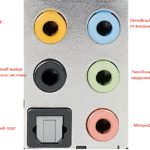

 Блютуз-адаптер для автомагнитолы: как выбрать лучший?
Блютуз-адаптер для автомагнитолы: как выбрать лучший?


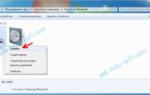 Почему наушники не подключаются к телефону — iPhone и Android?
Почему наушники не подключаются к телефону — iPhone и Android? Можно ли заряжать блютуз наушники от розетки. Как правильно заряжаются беспроводные наушники
Можно ли заряжать блютуз наушники от розетки. Как правильно заряжаются беспроводные наушники 14 причин почему смартфон не видит наушники (проводные и беспроводные)
14 причин почему смартфон не видит наушники (проводные и беспроводные) Как подключить беспроводные наушники к ноутбуку если нет блютуза
Как подключить беспроводные наушники к ноутбуку если нет блютуза